가이드라인
가이드라인 탭

검색 영역

- 검색 : 제목과 본문에 포함된 글자를 입력하여 찾고자 하는 게시글을 검색할 수 있습니다.
- 보기 :
∨버튼을 눌러 한 페이지에서 열람할 게시글 개수를 설정합니다. 글쓰기버튼 : 게시글 생성을 위하여 작성 페이지로 이동합니다.
헤더

목록의 정렬 기준은 우선순위이며, 을 클릭하면 해당 항목을 기준으로 정렬을 변경할 수 있습니다.
게시글의 수정과 삭제
- 게시글 수정 : 게시글의 제목을 누르고, 원하는 내용으로 수정 후
저장버튼 을 누릅니다. - 게시글 삭제 : 더 보기(⋮) 버튼을 클릭하여 게시글을 삭제합니다.
게시글 생성
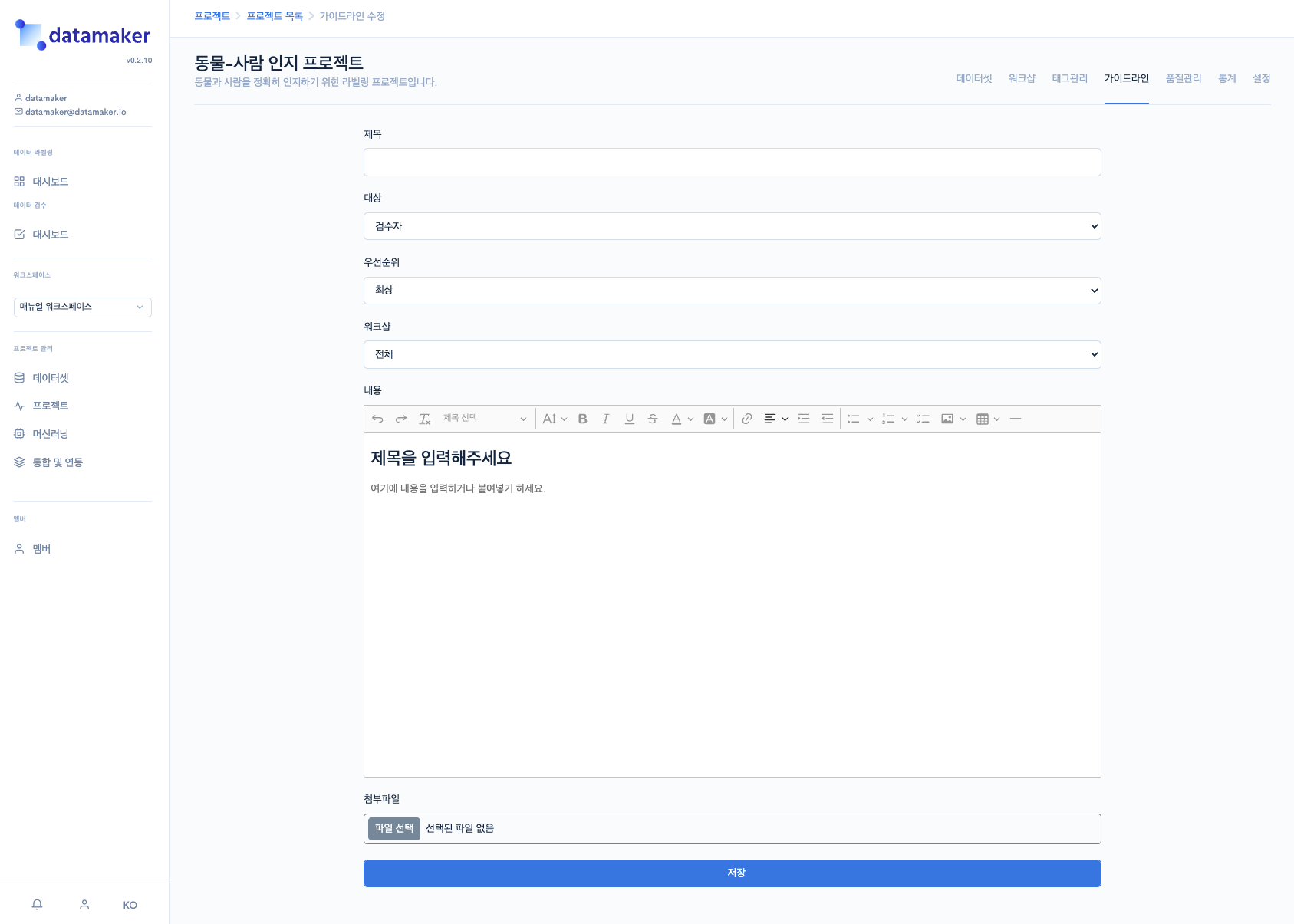
-
가이드라인 탭에서 검색 영역의
글쓰기버튼 을 클릭합니다. -
게시글을 작성합니다.
-
제목
-
대상 : 게시글을 노출할 대상(검수자/작업자)을 설정합니다. 선택 대상에게만 게시글이 노출됩니다.
-
우선순위 : 게시글의 우선순위를 설정합니다.
-
워크샵 : 게시글을 노출할 워크샵을 설정합니다.
- 전체 : 모든 워크샵에 게시글이 노출됩니다.
- 개별 워크샵 선택 : 선택한 워크샵에만 게시글이 노출됩니다.
-
내용 : 글자 및 문단 형식, 링크 연결, 그림 첨부, 표 작성 등의 기능을 지원합니다.
-
첨부파일 : (선택 사항) 이미지, 동영상, 압축파일, PDF 파일, Microsoft Office 파일을 첨부합니다.
-
-
하단의
저장버튼 을 눌러 게시글을 등록합니다.
게시글 노출 위치
각 게시글은 성격에 따라 노출 대상, 우선순위, 워크샵을 설정할 수 있습니다.

① 프로젝트 진입 시 팝업 창
우선순위가 ‘최상’인 경우 대시보드에서 프로젝트 진입 시 팝업 창으로 게시글이 노출됩니다.

② 대시보드의 프로젝트별 가이드라인 탭
게시글이 우선순위 순으로 정렬됩니다.

③ 어노테이터 가이드라인 패널
게시물 등록 날짜 순으로 정렬됩니다.
게시글의 우선순위는 색깔(최상[●], 상[●], 중[●], 하[●])로 확인할 수 있습니다.
Updated 2 months ago